

作者:NOID(没有ID)图片是用一个网友的,严禁转载!!!
照例,看下原图和效果图


1、打开图片,复制图层副本

2、转成Lab颜色,点图像-模式-Lab颜色,这时候系统会提示要不要拼合图层,选择:不拼合
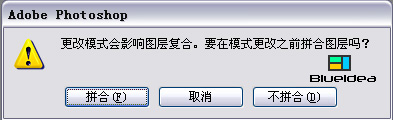
3、进入通道选择a通道
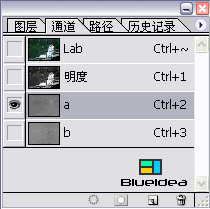
4、点击:图像-计算,源1选通道a,源2选通道b,混和选强光,选择反相,回车
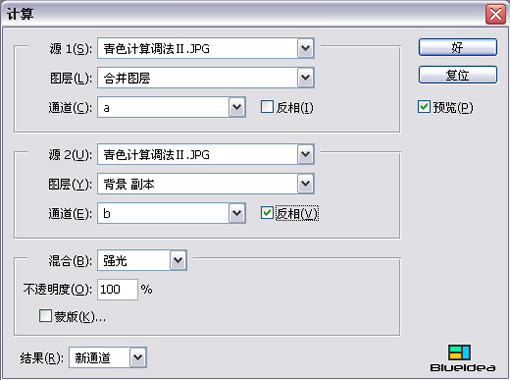
5、这时会自动生成Alpha1通道,按:Ctrl+A(全选) 再按:Ctrl+c
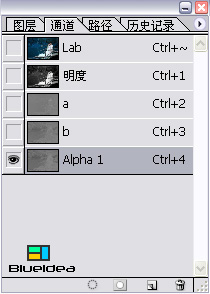

6、选择b通道,按:Ctrl+v
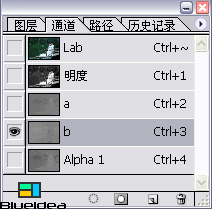
7、转成RGB颜色,选择不拼合
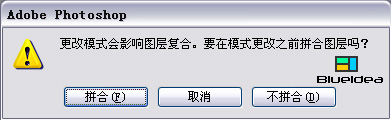
8、计算过后的效果

9、这是会发现人的肤色改变了,没关系,我们可以再用蒙板把肤色改回来

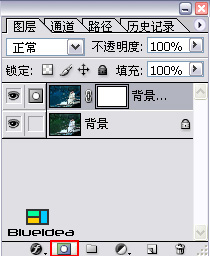
10、选择合适的画笔和透明度(数值仅供参考),用黑色画笔在人的皮肤上画
![]()
11、可以进入通道,这样看得更清楚,画好后,肤色正常了

12、先别高兴,另一个问题来了,仔看看,衣肤的颜色有些黄黄的

13、点击图层下面的按纽:创建新的填充或调整图层-可选颜色,颜色项选白色,数值如下:(数值仅供参考)
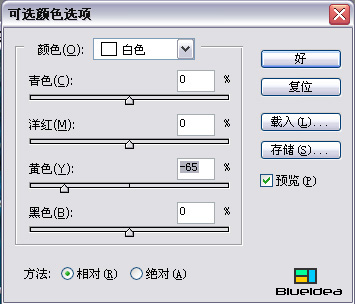
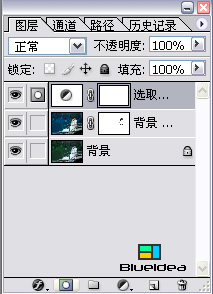
14、已经调得差不多了,再给图片加点暗角,选择套索工具
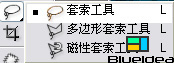
15、羽化100像索,Ctrl+Shift+I反选,Ctrl+c,再按Ctrl+V,出来一个新的图层

16、用曲线工具把图层1压暗
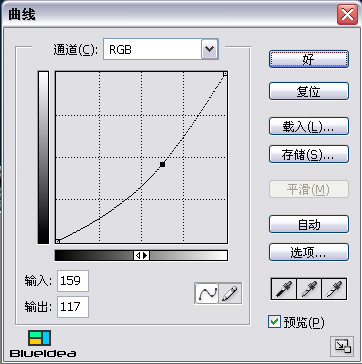
17、这时整个图片暗暗的

18、按Ctrl+G(图层编组)所谓图层编组,就是你所调的结果会加到下面一个图层上,而不会影响其它图层(这是我的理解,不知妥否)如果要取消编组,按CTRL+SHIFT+G就可以了
注意看,按过Ctrl+G后,图层1的下面就多了一条下划线
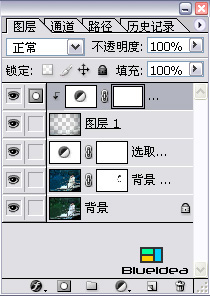
19、OK,终于完工了